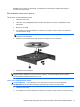HP Notebook Reference Guide
Налаштування паролів в утиліті Computer Setup
Пароль Функція
Пароль адміністратора BIOS* Захист доступу до утиліти Computer Setup.
Основний пароль DriveLock* Захист доступу до внутрішнього жорсткого диска,
захищеного DriveLock. Крім того, цей пароль також
використовується для зняття захисту DriveLock. Цей
пароль установлюється в розділі "DriveLock Passwords"
(Паролі DriveLock) під час увімкнення.
Пароль користувача DriveLock* Захист доступу до внутрішнього жорсткого диска,
захищеного DriveLock. Цей пароль можна встановити в
розділі "DriveLock Passwords" (Паролі DriveLock) під час
увімкнення
.
Пароль вбудованої системи безпеки TPM (лише в деяких
моделях)
Пароль вбудованої системи безпеки, який є паролем HP
ProtectTools Security Manager, можна активувати в утиліті
Computer Setup для захисту пароля BIOS, окрім основних
функцій HP ProtectTools. Пароль вбудованої системи
безпеки використовується разом із вбудованою
мікросхемою додаткового інтегрованого модуля Trusted
Platform Module (модуль довіреної платформи, TPM), яка
покращує й активує інші функції безпеки HP ProtectTools
Security Manager.
Для підтримки цієї функції
безпеки пароля потрібна
додаткова мікросхема Embedded Security.
*Щоб отримати детальну інформацію про кожен із цих паролів, див. наведені нижче розділи.
Керування паролем адміністратора BIOS
Щоб установити, змінити чи видалити цей пароль, виконайте такі дії.
Налаштування нового пароля адміністратора BIOS
1. Увімкніть або перезавантажте комп’ютер, після чого натисніть клавішу esc, коли в нижній
частині екрана відобразиться повідомлення "Press the ESC key for Startup Menu" (Натисніть
клавішу esc для переходу в меню запуску).
2. Щоб увійти до утиліти Computer Setup, натисніть клавішу f10.
3. За допомогою вказівного пристрою або
клавіш зі стрілками виберіть Security (Безпека) >
Setup BIOS Administrator Password (Налаштувати пароль адміністратора BIOS), а потім
натисніть клавішу enter.
4. Коли відобразиться запит, введіть пароль.
5. Коли відобразиться запит, введіть пароль ще раз для підтвердження.
6. Щоб зберегти внесені зміни та вийти з утиліти Computer Setup, виберіть піктограму Save
(Зберегти) в лівому нижньому кутку екрана і дотримуйтеся вказівок
на екрані.
– або –
За допомогою клавіш зі стрілками виберіть File (Файл) > Save Changes and Exit (Зберегти
зміни та вийти), а потім натисніть клавішу enter.
Зміни набудуть чинності після перезавантаження комп’ютера.
58 Розділ 7 Безпека